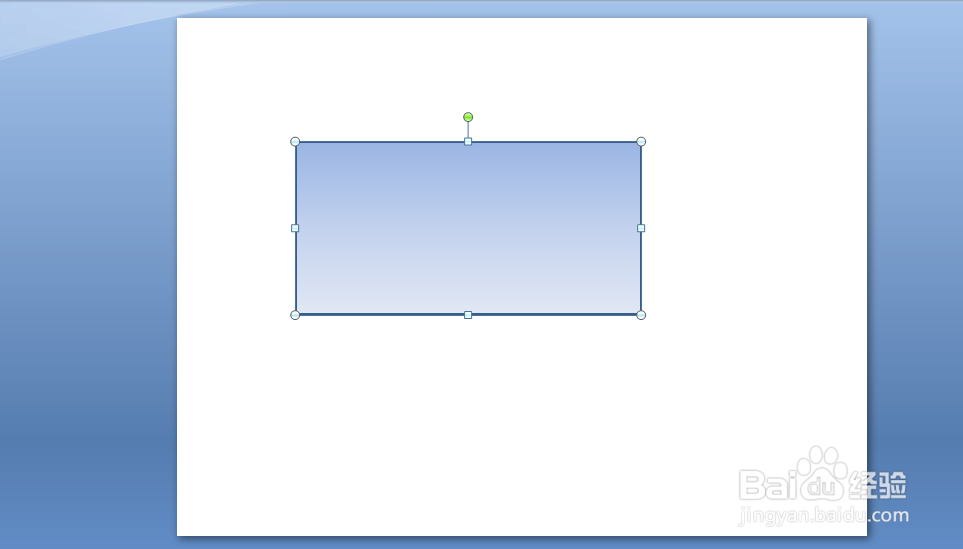PPT中如何改变插入图形的背景颜色
1、如本例,在下图中的PPT页面中插入了一个长方形,其长方形的背景填充颜色为蓝色,要求更改其颜色为蓝色渐变色。
2、点击选中图形,点击鼠标右键,在弹出的菜单选项中点击选择【设置形状格式】选项。
3、如下图,通过上一步骤的操作,系统弹出【设置形状格式】对话框。
4、在弹出的【设置形状格式】对话框中:左边选择【填充】选项;在右边的【填充】选项中,原来勾选的是[纯色填充]选项,本例勾选[渐变填充]选项,设置好后点击【关闭】按钮。
5、通过以上步骤的操作,PPT中插入的图形的填充颜色由原来的蓝色转变为了蓝色渐变色。
声明:本网站引用、摘录或转载内容仅供网站访问者交流或参考,不代表本站立场,如存在版权或非法内容,请联系站长删除,联系邮箱:site.kefu@qq.com。
阅读量:23
阅读量:63
阅读量:28
阅读量:27
阅读量:22